本文为您提供 “如何在单位内网电脑禁用u盘” 相关的内容,其中有: “禁止使用U盘有哪些靠谱的方法|U盘禁用方法大全”, “公司禁用U盘的方法大合集 | 如何管理企业电脑USB接口”, 等内容。。文章摘要:单位内网电脑禁用u盘怎么解除,单位内网电脑禁用u盘怎么办
1、禁止使用U盘有哪些靠谱的方法|U盘禁用方法大全
随着数据安全意识的日益增强,企业在保护敏感信息方面面临着巨大挑战。U盘作为便携的数据传输工具,虽然方便,但也成为了数据泄露的高风险点。

一、传统禁用U盘方法
1. BIOS/UEFI禁用
操作步骤:
重启计算机,在启动过程中按下特定按键(如F2、Del等)进入BIOS/UEFI设置界面。
找到USB控制器或USB存储设备的选项,并将其禁用。
保存设置并退出BIOS/UEFI,计算机将重启并应用新的设置。
注意:此方法会禁用所有USB设备,包括键盘和鼠标,因此请确保在进入BIOS之前已经准备好其他输入设备。
2. 组策略编辑器禁用
操作步骤:
按下“Win+R”组合键,输入“gpedit.msc”并回车,打开组策略编辑器。
依次导航至“计算机配置” > “管理模板” > “系统” > “可移动存储访问”。
找到“禁止使用USB存储设备”或“所有可移动存储类:拒绝所有权限”策略,双击并将其设置为“已启用”。
点击“确定”并重启计算机使设置生效。
注意:此方法需要管理员权限,并且仅适用于Windows系统。
二、洞察眼MIT系统
洞察眼MIT系统是一款专业的电脑监控与安全管理软件,不仅具备强大的U盘管理功能,还能全面监控电脑的各种活动,有效防止数据泄露。
1. 安装与配置

首先,在目标电脑上安装洞察眼MIT系统,并根据企业需求进行配置。安装过程简单快捷,完成后即可进入管理界面。
2. U盘管理模块
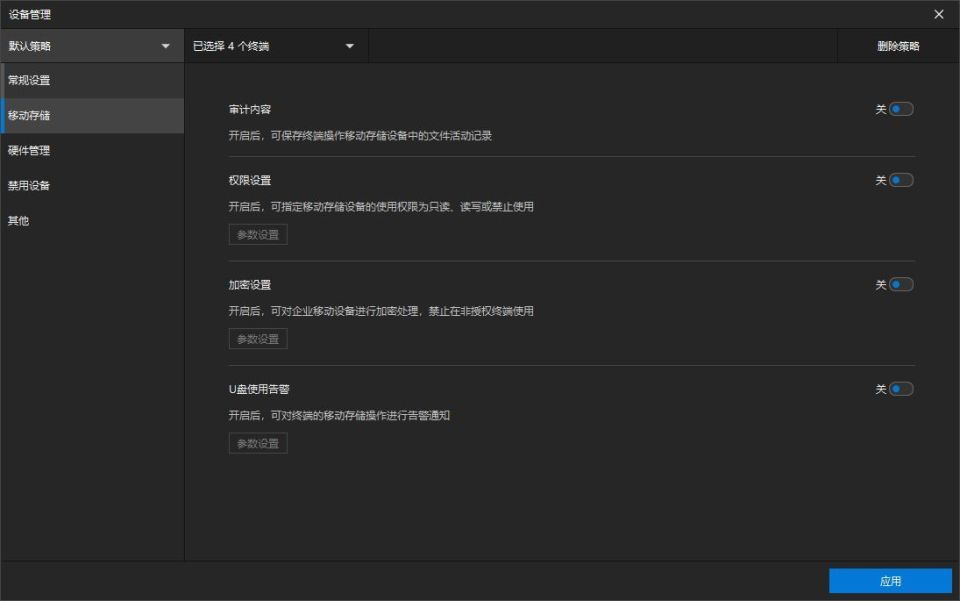
功能介绍:
禁用所有U盘:通过简单设置,可以一键禁用所有U盘的使用,确保敏感数据不被非法拷贝。
白名单/黑名单管理:支持设置U盘白名单或黑名单,只允许特定U盘使用或禁止特定U盘接入,提高管理的灵活性。
文件操作监控:实时监控U盘的插拔、文件读写等操作,记录详细的日志信息,便于事后审计和追溯。
3. 安全策略应用
操作步骤:
在洞察眼MIT系统的管理界面中,导航到U盘管理模块。
根据企业需求,选择禁用所有U盘、设置白名单或黑名单等策略。
点击保存并应用策略,洞察眼MIT系统将自动执行这些规则,并实时监控U盘的使用情况。
4. 实时监控与审计
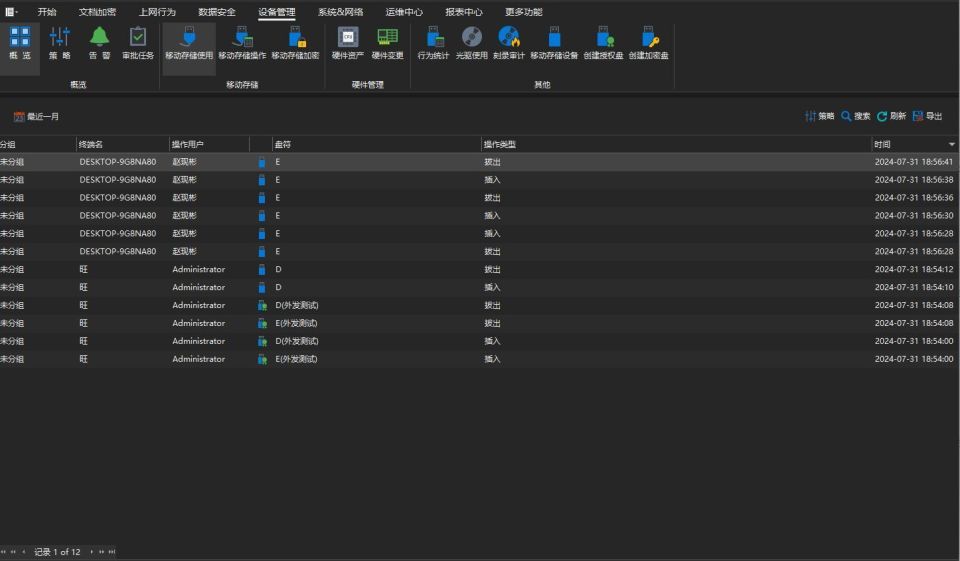
洞察眼MIT系统提供实时监控功能,管理员可以随时查看U盘的使用情况,包括哪些U盘被接入、哪些文件被复制等。同时,系统还支持生成详细的审计日志,为数据泄露事件的调查提供有力证据。
三、其他禁用U盘方法
除了上述方法外,还有通过设备管理器禁用USB驱动程序、修改注册表等方式来禁用U盘。但这些方法相对复杂且存在一定风险,建议非专业人员谨慎操作。
2、公司禁用U盘的方法大合集 | 如何管理企业电脑USB接口
在数字化时代,数据的安全与隐私保护成为企业和单位不可忽视的重要问题。为了保障公司资料不被非法访问或泄露,许多单位企业选择禁用USB接口,以限制外部存储设备的接入。

使用洞察眼MIT系统禁用USB接口
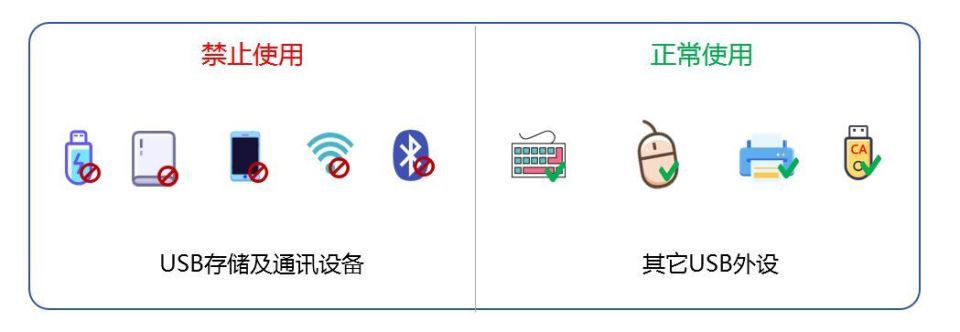
采用专业的第三方安全软件是企业常用的策略,如洞察眼MIT系统等。
这些软件提供了丰富的管理选项,不仅可以禁用USB接口,还能实现精细化控制,如仅禁用存储设备而不影响鼠标键盘等非存储USB设备的使用。
此外,它们往往具备审计和报告功能,便于追踪USB设备的使用情况。
该软件在禁用USB端口方面有以下几种功能:
USB接口管理:允许管理员灵活设置USB端口的使用权限,包括仅读取、禁止使用、仅允许使用等三种权限设置。例如,可以禁止所有USB存储设备连接电脑,或者只允许特定的USB设备接入。
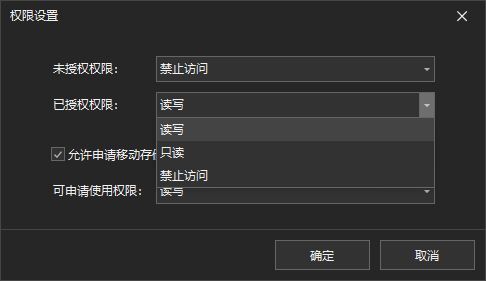
U盘审计与监控:软件可以记录U盘的连接、拔出以及文件传输等操作,管理员可以通过审计日志查看U盘的使用情况,及时发现异常行为。
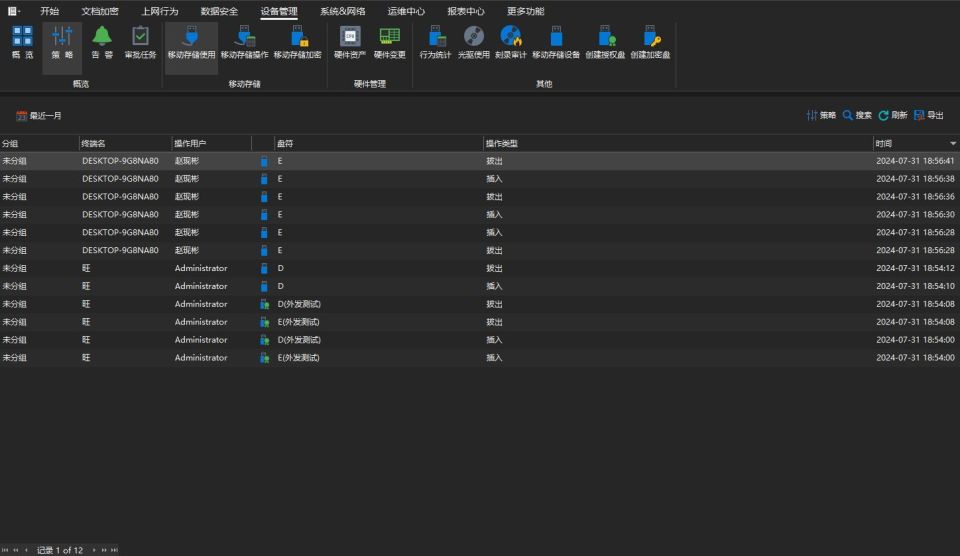
禁止或限制USB设备接入:根据企业的实际需求,可以设定特定的规则,如禁止某些品牌或型号的USB设备接入,或者只允许特定的USB设备接入。
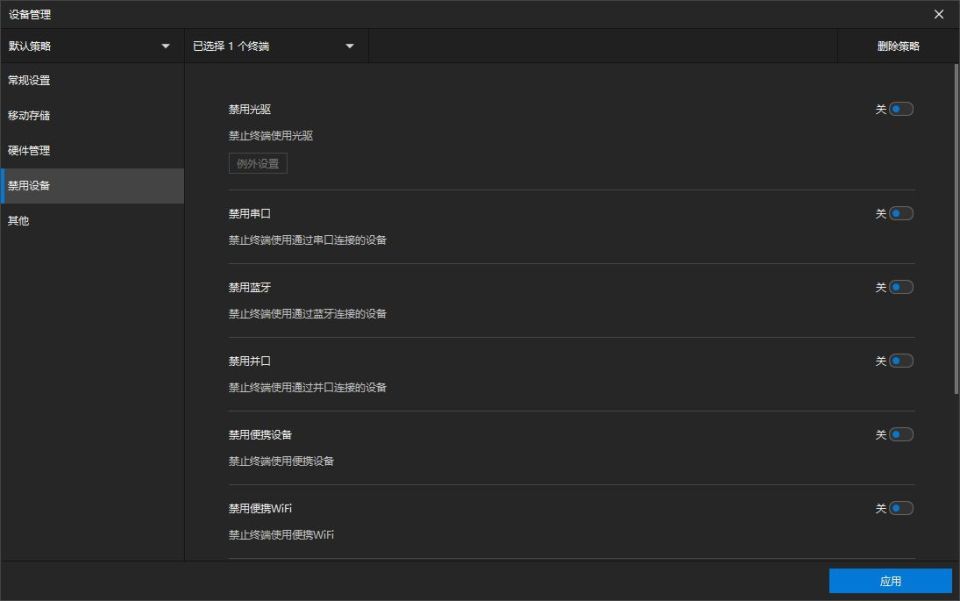
数据加密:支持数据加密功能,确保USB设备上的数据在传输和存储过程中得到保护。对U盘进行加密处理,确保只有经过授权的电脑才能访问加密的U盘的内容。
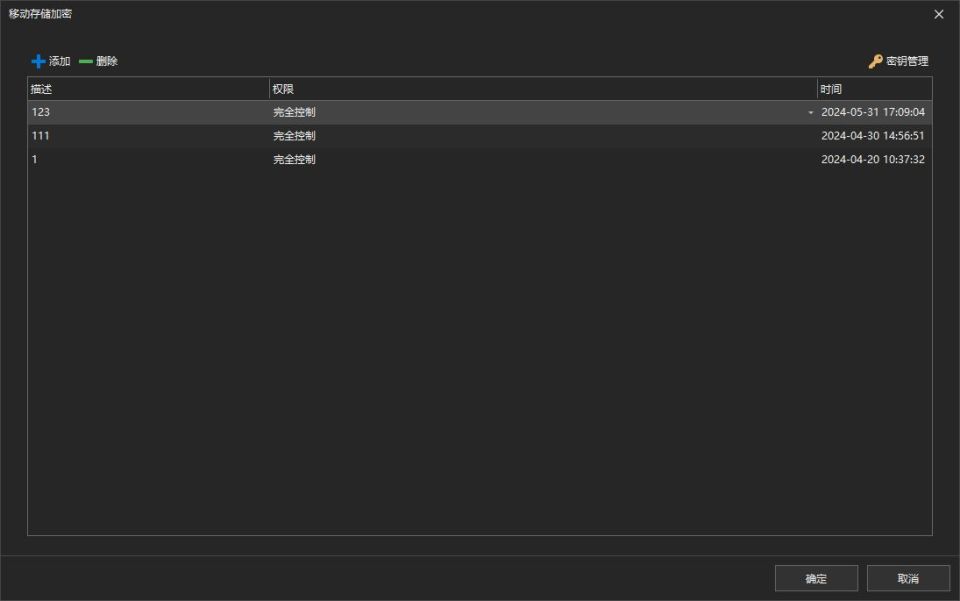
二、使用组策略禁用USB接口
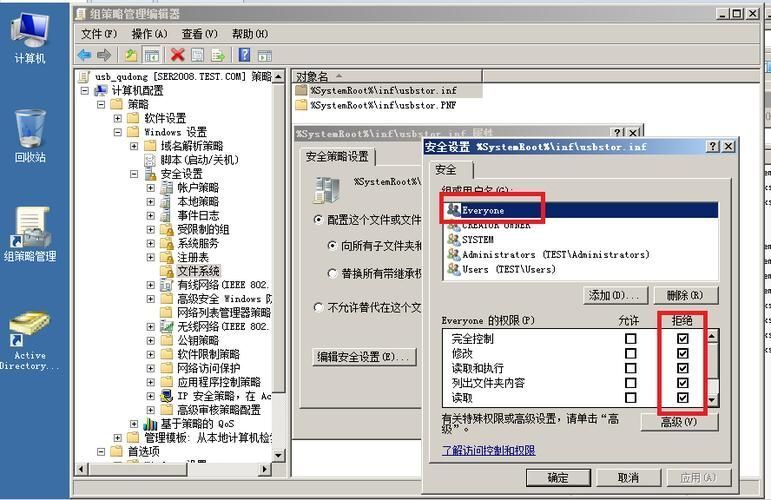
对于使用Windows操作系统的企业,可以利用组策略来禁用USB接口。组策略是Windows操作系统提供的一种管理计算机和用户设置的功能,通过它可以限制用户对USB设备的访问权限。
操作步骤:
1.打开组策略编辑器:在“运行”对话框中输入“gpedit.msc”命令,打开组策略编辑器。
2.定位到可移动存储访问:在左侧导航栏中依次展开“计算机配置”、“管理模板”、“系统”、“可移动存储访问”。
3.设置拒绝写入访问:在右侧窗格中找到“可移动磁盘:拒绝写入访问”选项,双击打开,并选择“已启用”。
4.保存设置:点击“应用”和“确定”按钮保存设置。
通过以上步骤,企业可以限制用户对USB设备的写入权限,从而防止数据泄露和恶意软件传播。
三、通过BIOS设置禁用USB接口
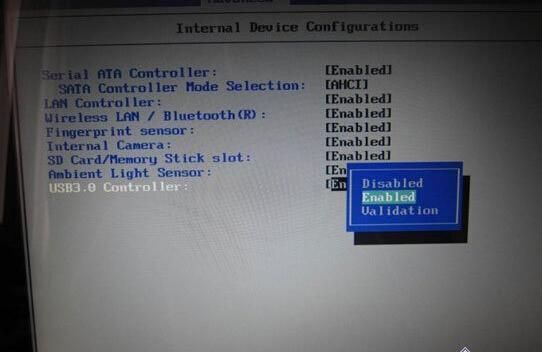
BIOS(基本输入输出系统)是计算机启动过程中加载的第一个软件,负责管理计算机硬件。通过修改BIOS设置,企业可以快速禁用USB接口,从而阻止用户通过USB设备访问计算机。
操作步骤:
1.重启计算机:在启动过程中按下相应的按键(如F2、F10、Delete等)进入BIOS设置。
2.禁用USB接口:在BIOS设置中找到USB相关的选项,并将其禁用。
3.保存并退出:保存设置后退出BIOS,重新启动计算机。
注意:BIOS设置对计算机的影响较大,如果不熟悉操作,建议请专业人员进行操作。


